오늘은 낚싯대를 한대 더 펼치기 위해 오픈마켓인 11번가에 판매자회원으로 가입해 볼게요.
아직 소셜커머스에는 판매자회원으로 가입한 곳이 없지만 차 후 소셜커머스에도 낚싯대를 펼쳐볼게요.
11번가는 팩스로 서류를 보낼필요가 없고 승인이 빨라 금방 완료되었어요.

▶판매자회원 가입순서
필요서류
사업자 등록증, 법인명 통장, 인감증명서, 통신판매신고증

[약관]에 동의하고 [사업자인증]을 진행해주세요.

[회원정보입력]을 해주세요.
자신에 맞는 과세기준에 체크를 하고(대부분 간이과세자가 많을 것입니다)
아이디와 비번을 설정해주세요.

스토어명과, 업태, 업종을 적으시고 통신판매업 신고번호도 입력해주세요.
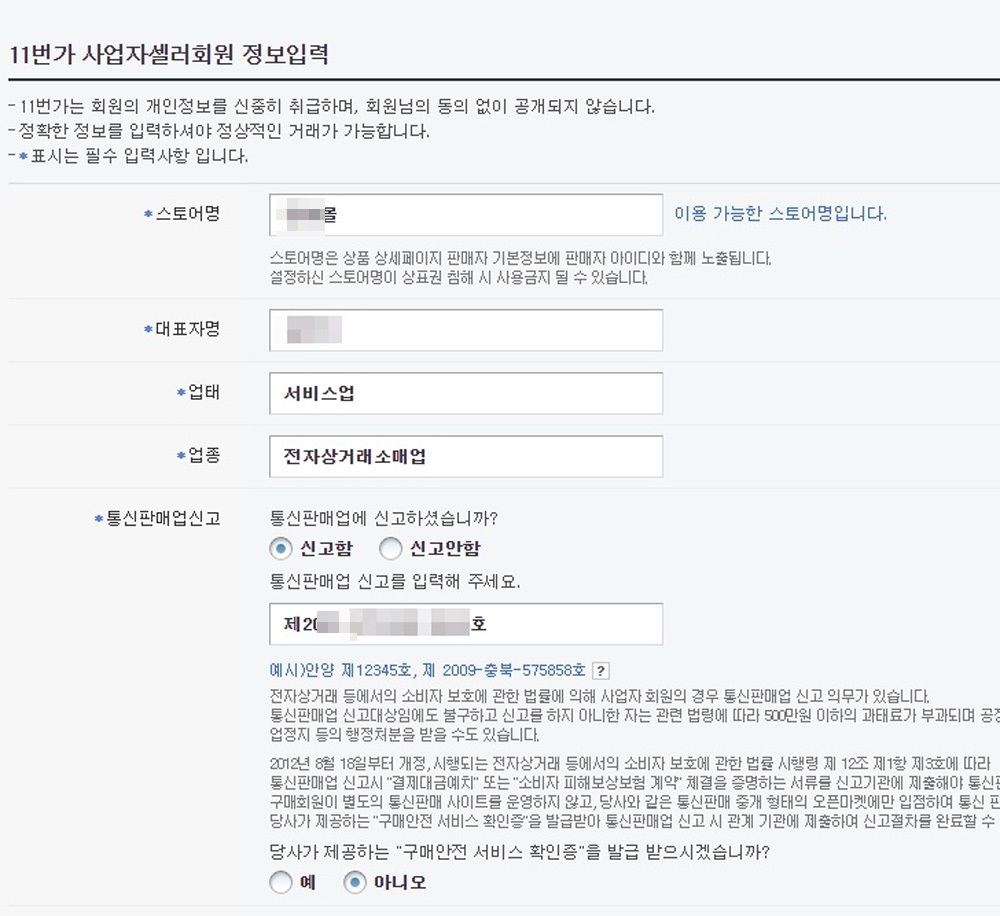
대표번호를 입력해주세요.
저는 아톡으로 만든 070번호를 고객문의 대표번호로 설정했어요.

아톡으로 070번호를 만드는 법은 아래 포스팅을 참고해주세요.
[주소찾기]를 클릭해서 자신의 집 주소를 입력해주세요.
[출고지/반품지]주소는 따로 사업장이 있다면 그 주소로 입력하시면 됩니다.
위탁의 경우 자신의 집주소가 대부분 "출고지/반품지 주소"와 동일할 것이기 때문에 “회원정보와 동일”에 체크를 하면 됩니다.
참고로 11번가도 스마트스토어처럼 반품시 "자동수거지시"를 하지못하게 할 수 있습니다.
이건 다음시간에 알아볼게요.
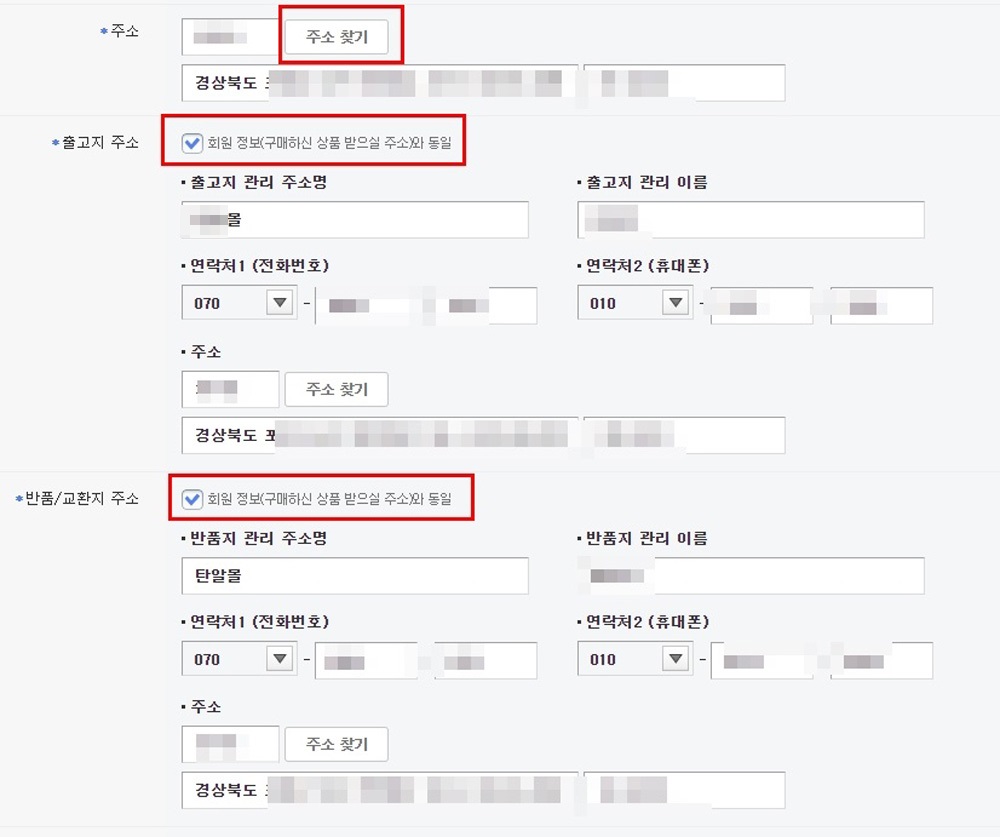
[정산대금 수령방법]에 계좌와 캐시가 있는데,
이 부분도 "옥션/지마켓"에서 이미 설명을 드렸죠.
이미 앞선 포스팅에서 자세히 설명드린 부분은 생략하고 넘어갑니다.
저는 계좌로 선택.
정산계좌 인증을 진행해주세요.
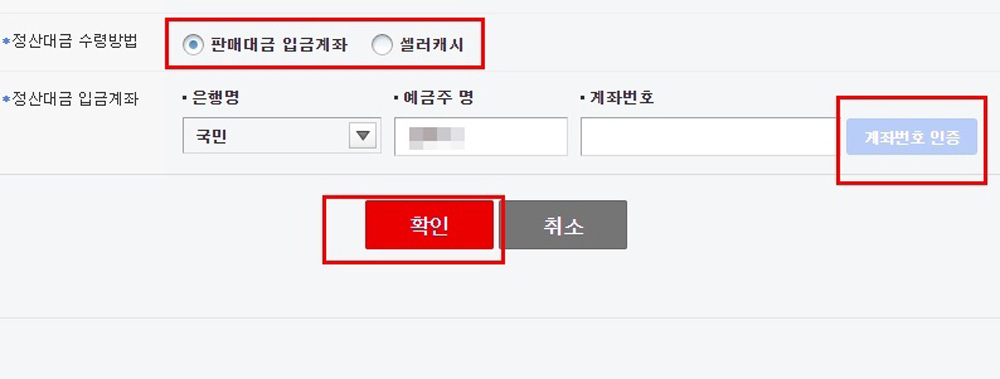
아직은 승인대기상태입니다.
[증빙서류 업로드하기]를 클릭해주세요.
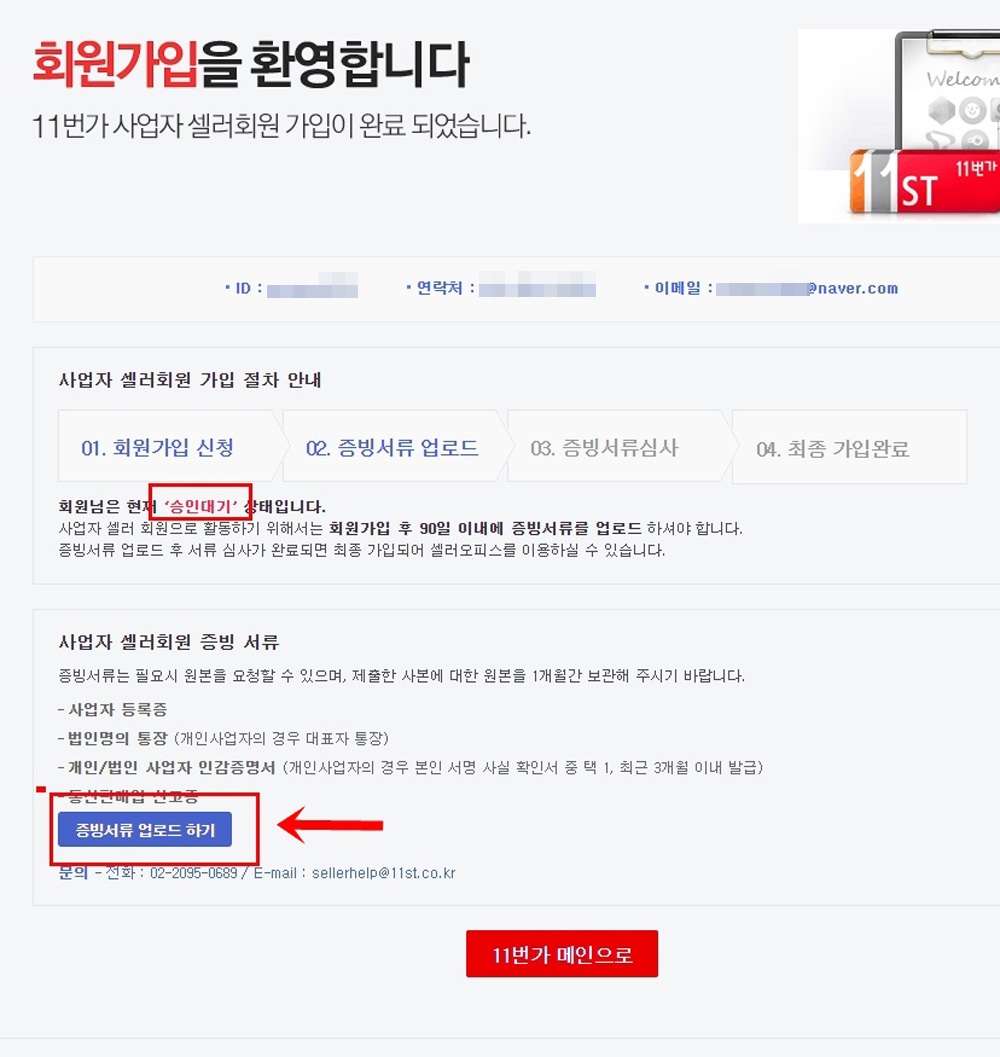
4가지 서류가 필요합니다.
“사업자 등록증”, 법인명 통장“, ”인감증명서“, ”통신판매신고증“ 단, 가급적 인감증명서와 사업자 등록증은 가급적 3개월 안에 발급받은 것으로 업로드 해주세요.
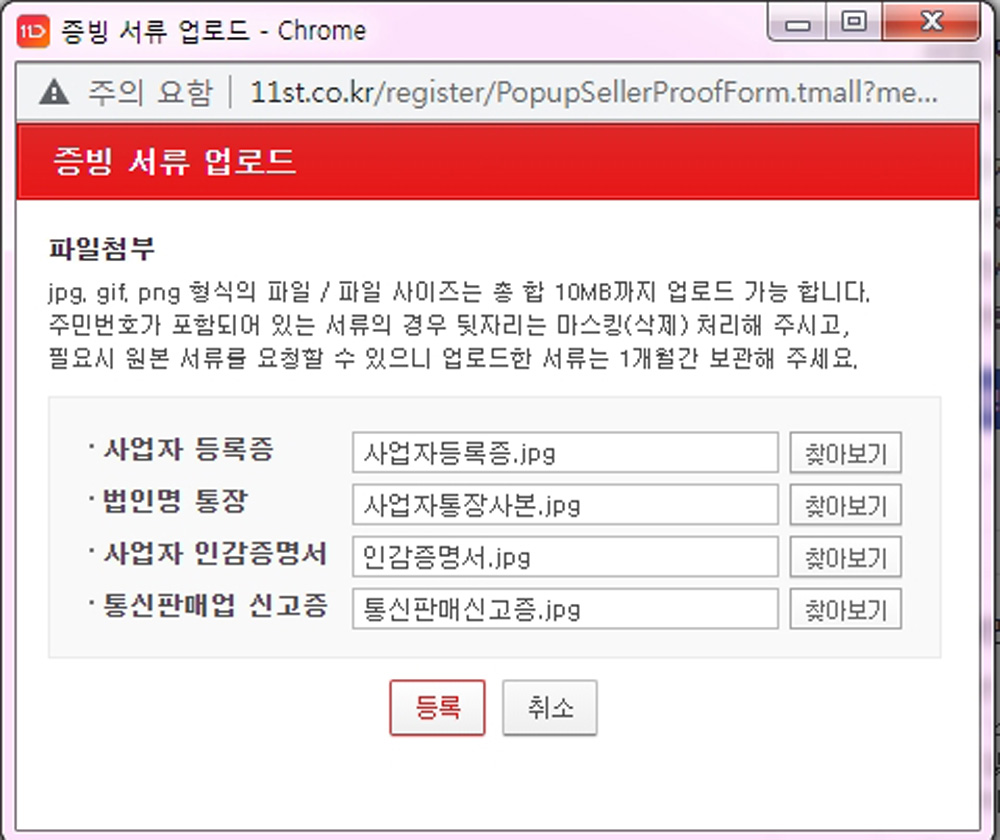
[구매안전서비스 이용확인증]은 이미 발급받아 둔 상태지만,
11번가에서 발급하는 [이용확인증]을 발급받기로 했어요.
[이용확인증 발급받기]버튼을 클릭해주세요.

[이용확인증 인쇄]를 클릭해주세요.
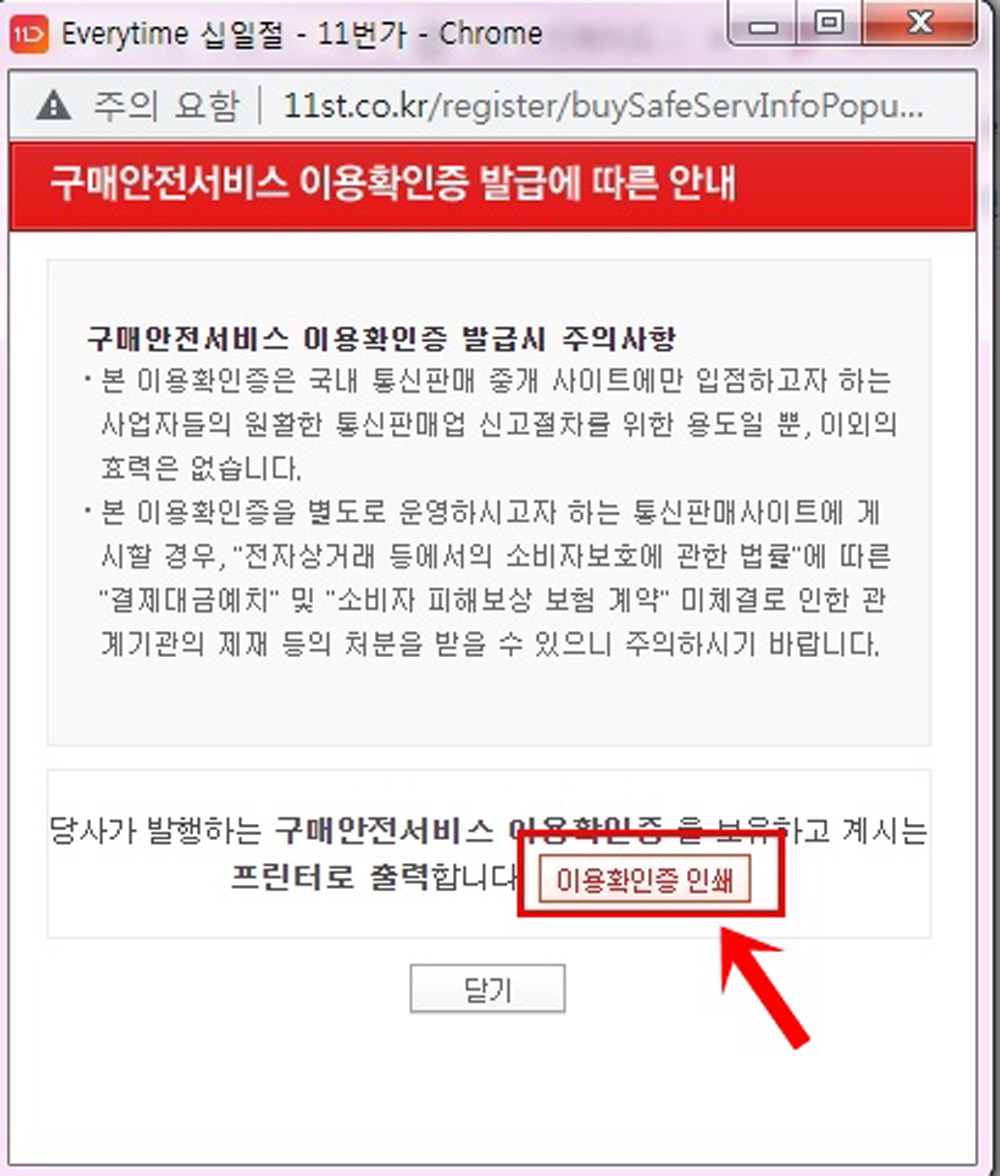
바로 인쇄도 가능하지만 파일로 저장하시려면 “대상”에서 [PDF로 저장]을 클릭해주세요.
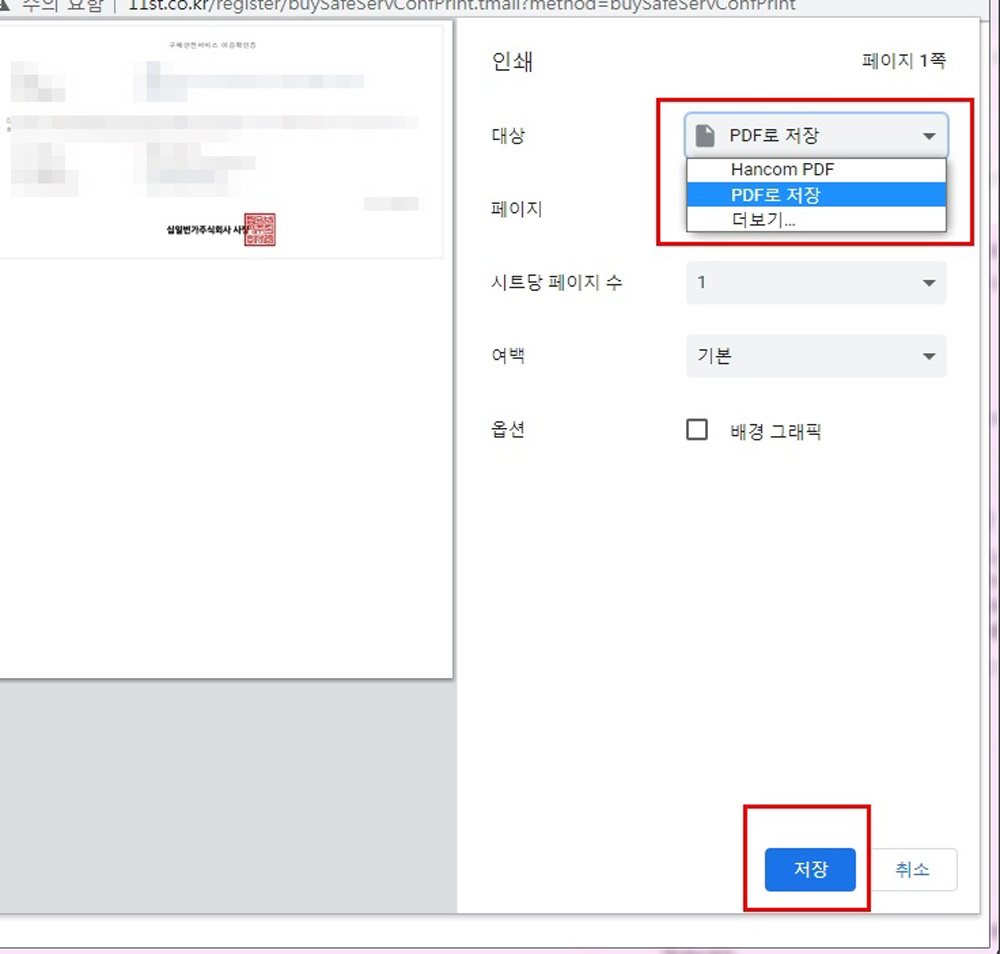
발급받은 PDF파일을 JPG그림파일로 변환해 저장을 해두었습니다.
파일변환 하는법은 아래포스팅을 참고해주세요.
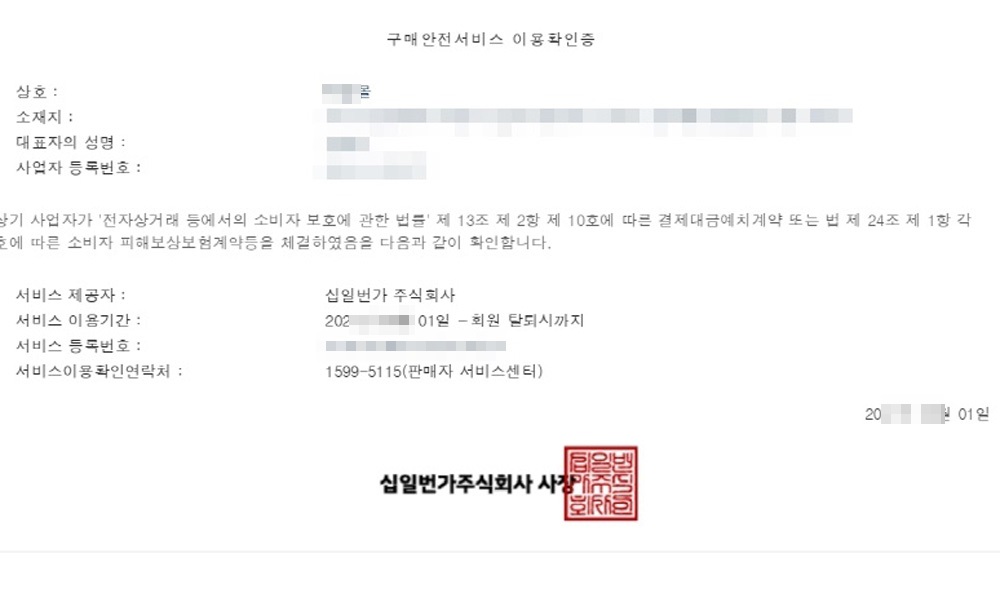
가입신청 30분 후에 바로 승인이 완료되었다고 날라왔어요.

[셀러오피스 바로가기]버튼을 클릭해보았어요.
셀러오피스란 11번가에 상품을 등록하고 관리 및 정산까지 할 수 있는 폼입니다.
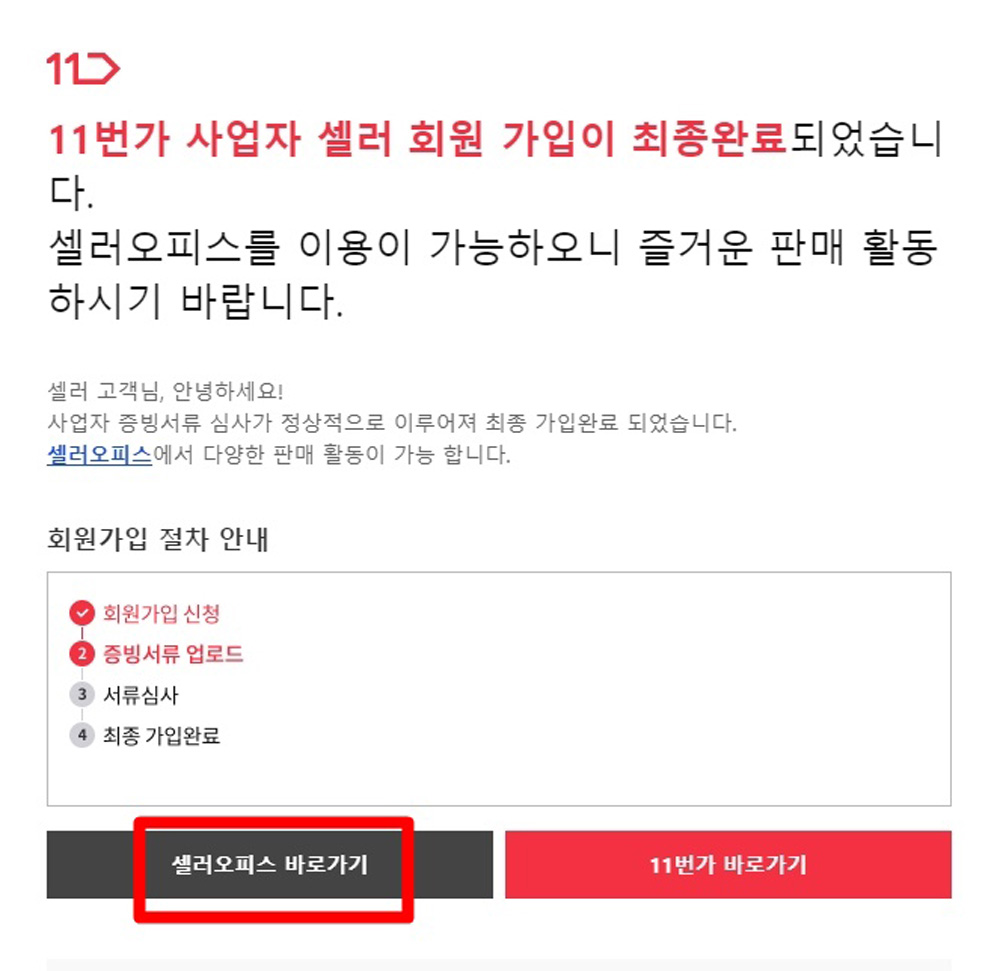
구형 셀러오피스화면이 나타났습니다.
여기서 기본정보를 확인하고 고객응대 가능시간대도 설정을 하고,
아래[확인]버튼을 클릭해보니,
새로운 버전의 셀러오피스 폼 화면으로 이동했어요.
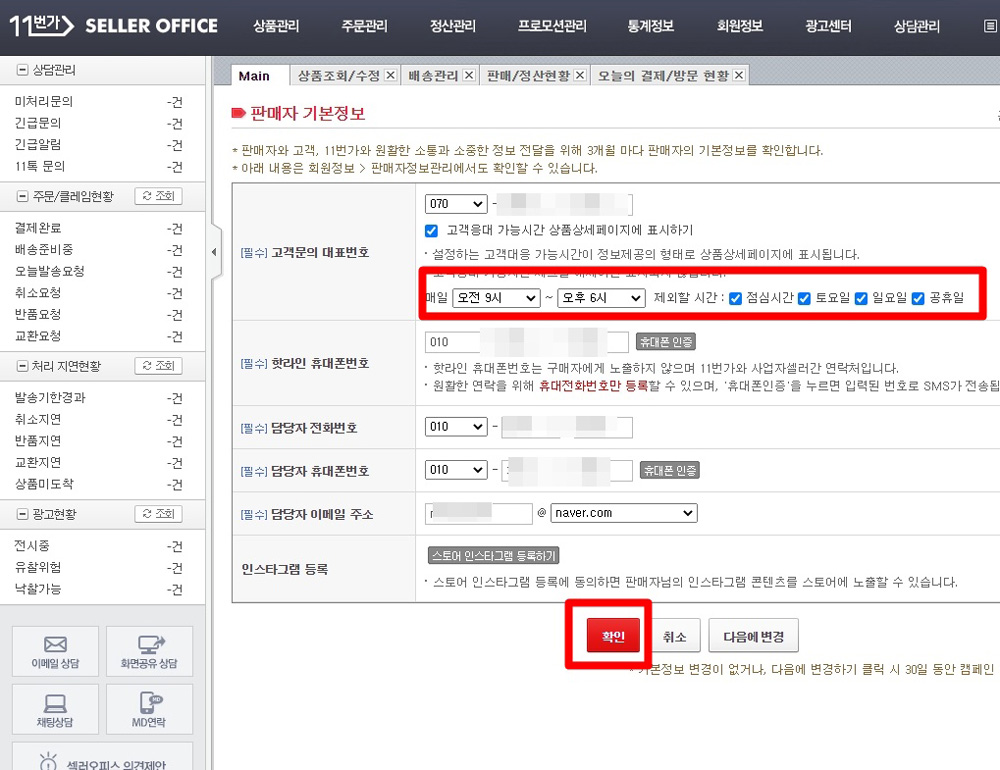
아래사진이 이제 우리가 친해져야할 새로운 셀러오피스 폼 메인화면입니다.
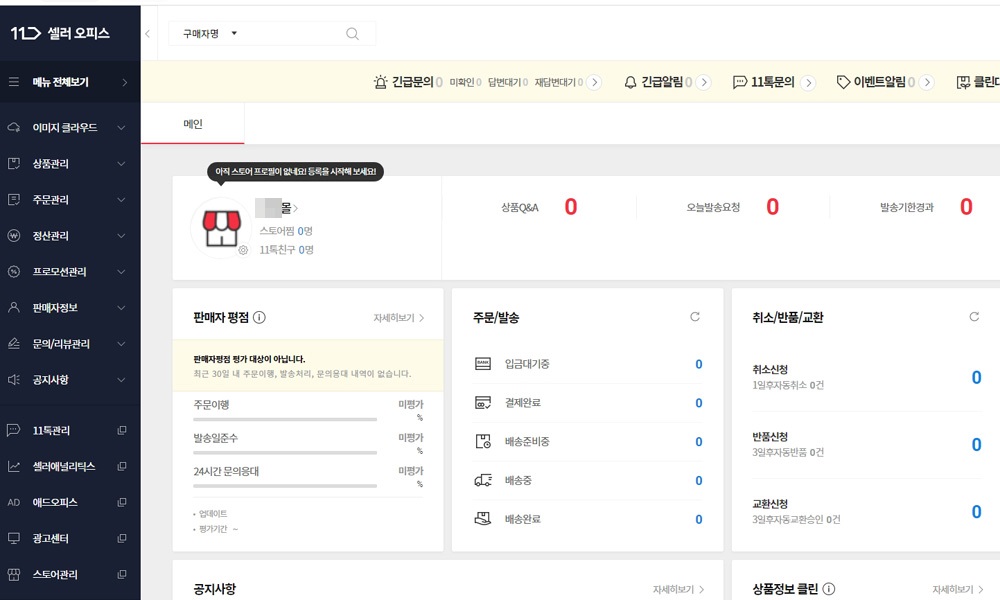
오늘은 11번가 판매자회원으로 가입하기를 알아보았고,
다음시간부터 11번가에 상품등록 하는 법을 알아볼게요.
이 글이 도움이되셨다면 댓글, 애드 꾹♥
그럼 다음에 또....

'판매플랫폼' 카테고리의 다른 글
| EP82 오픈마켓 11번가 상품등록하기1 (0) | 2022.03.18 |
|---|---|
| EP81 오픈마켓11번가 지정반품 홈픽 서비스 제외하기 (0) | 2022.03.14 |
| EP78 ESM 옥션 지마켓 판매기간 연장하기 (2) | 2022.03.04 |
| EP77 ESM 판매예치금을 계좌로 바꾸기 (0) | 2022.02.28 |
| EP76 ESM주문처리절차 (0) | 2022.02.22 |




댓글